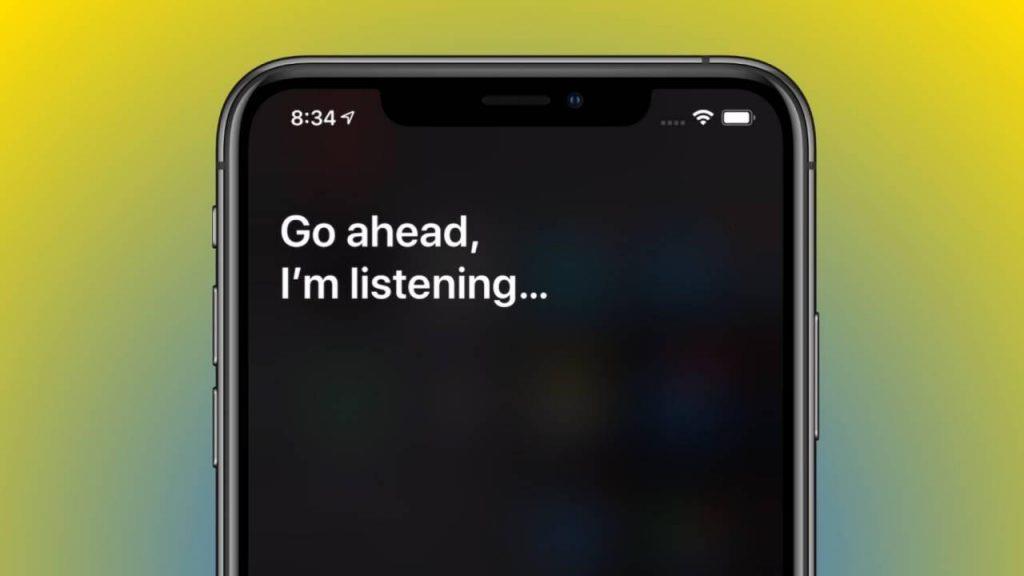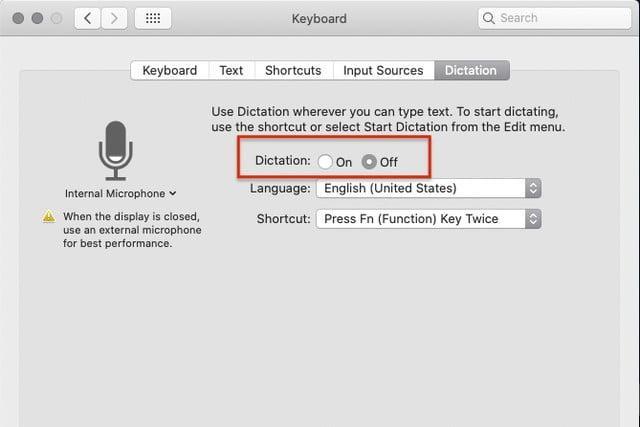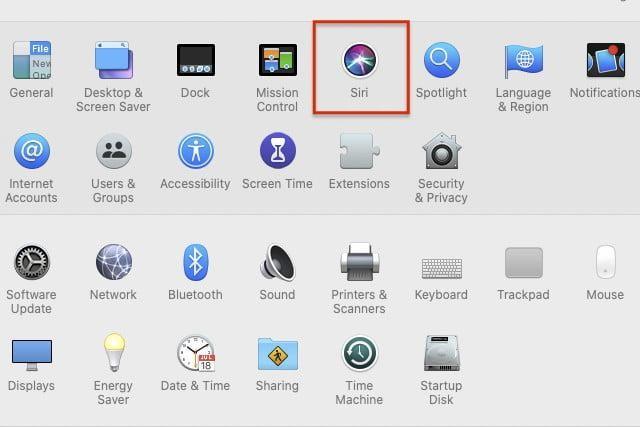Είτε με τη μορφή φίλων είτε οικογένειας, αλλά μας αρέσει να έχουμε παρέα, σωστά; Δεν είναι υπέροχο συναίσθημα να γνωρίζεις ότι κάποιος είναι εκεί έξω που θα ακούσει με χαρά όλες τις ομιλίες και τις παράφρονες σκέψεις μας χωρίς να κρίνει; Ναι, κατά βάθος, όλοι λαχταρούμε να το ζήσουμε αυτό!
Και ακριβώς όπως η ζωή μας είναι ημιτελής χωρίς τους φίλους και τους κοντινούς μας ανθρώπους, οι ψηφιακοί βοηθοί γεμίζουν αυτόν τον χώρο ενεργώντας ως ο πιο αγαπημένος μας σύντροφος για παρέα. Οι ψηφιακοί φωνητικοί βοηθοί όπως το Siri, η Alexa και το Google Home αποτελούν εκπληκτικά ένα κρίσιμο μέρος της ζωής μας που όχι απλώς μας διασκεδάζουν 24×7, αλλά μας βοηθούν να κάνουμε τα πράγματα πιο γρήγορα και φυσικά με πιο έξυπνο τρόπο.
Μπορούμε να ρωτήσουμε σχεδόν τα πάντα στη Siri, είτε πρόκειται για την τρέχουσα ενημέρωση καιρού, για σκορ από τον χθεσινό αγώνα μπέιζμπολ, για τη λίστα με τα δέκα κορυφαία κινέζικα εστιατόρια στην πλησιέστερη γκάμα έως σχεδόν οτιδήποτε. Με τη βοήθεια των φωνητικών μας εντολών, μπορείτε να λαμβάνετε απαντήσεις σε όλα χωρίς να αγγίζετε την οθόνη του τηλεφώνου.
Γιατί οι ψηφιακοί βοηθοί αποθηκεύουν τις συνομιλίες μας;
Είτε πρόκειται για το Siri είτε για οποιονδήποτε άλλο ψηφιακό βοηθό, αλλά όλα τα ερωτήματα ή οι φωνητικές εντολές ή τα πράγματα που λέτε αποθηκεύονται σε ασφαλή τοποθεσία. Η Apple χρησιμοποιεί αυτά τα δεδομένα για περαιτέρω αξιολόγηση και καλύτερη κατανόηση, ώστε να βελτιώσει την εμπειρία μας από τη χρήση φωνητικών βοηθών. Η Apple χρησιμοποιεί αυτά τα δεδομένα για να αξιολογήσει και να ερμηνεύσει φωνητικές εντολές, αιτήματα και κάθε είδους πράγματα που ζητάμε από τη Siri ως μέτρο ποιοτικού ελέγχου.
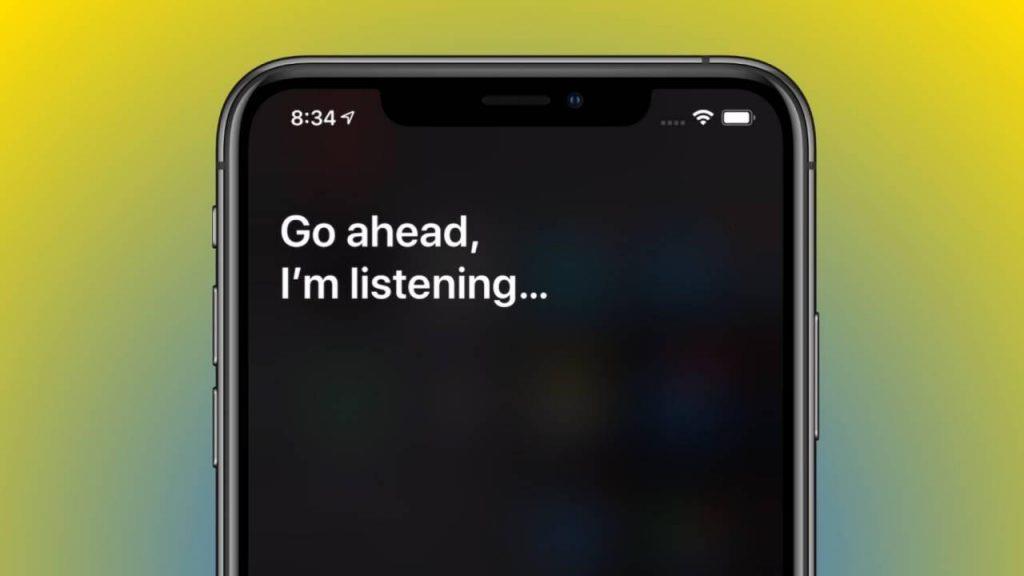
Πηγή εικόνας: Slash Gear
Ευτυχώς, όλες οι εγγραφές σας στο Siri αποθηκεύονται με ασφάλεια στους διακομιστές της Apple και δεν είναι δυνατή η πρόσβαση σε αυτές τις προσωπικές πληροφορίες από τρίτους εμπόρους ή για διαφημιστικούς σκοπούς.
Χαίρομαι όμως που το iOS 13.2, που τυγχάνει να είναι η πιο πρόσφατη έκδοση του iOS, σάς επιτρέπει να διαγράφετε όλες τις εγγραφές σας στο Siri από iPhone, iPad, Mac και Apple TV από τους διακομιστές της Apple. Έτσι, ακριβώς το iOS 13.2, το iPadOS 13.2, το tvOS 13.2 και το macOS Catalina 10.15.1 και νεότερες εκδόσεις μας προσφέρουν μια επιλογή όπου μπορούμε να διαγράψουμε εγγραφές Siri και ιστορικό αλληλεπίδρασης υπαγόρευσης από τους διακομιστές της Apple.
Διαβάστε περισσότερα : Πατήστε αυτόν τον σύνδεσμο για να μάθετε περισσότερα σχετικά με το τι νέο υπάρχει στην ενημέρωση iOS 13.2 για το Siri .
Ας μάθουμε πώς να διαγράψετε το ιστορικό Siri από iPhone, iPad, Mac, Apple TV και HomePod.
Πώς να διαγράψετε το ιστορικό του Siri από τους διακομιστές της Apple
Καθώς το iOS 13 διευκολύνει τη διαγραφή των συνομιλιών και των υπαγορεύσεων του Siri, ακολουθήστε αυτά τα γρήγορα βήματα στις συσκευές Apple για να διαγράψετε όλα τα δεδομένα σας από τους τελευταίους έξι μήνες.
iPhone και iPad (iOS 13.2)
Μεταβείτε στις Ρυθμίσεις> Απόρρητο> Αναλύσεις και βελτίωση.
Τώρα απενεργοποιήστε την επιλογή "Βελτιώστε το Siri και την υπαγόρευση".
Μεταβείτε πίσω στις Ρυθμίσεις> Siri και Αναζήτηση
Επιλέξτε "Siri και Ιστορικό υπαγόρευσης".
Πηγή εικόνας: Apple Support
Πατήστε στην επιλογή «Διαγραφή ιστορικού Siri και υπαγόρευσης».
Η Apple θα σας ειδοποιήσει εάν θέλετε να διαγράψετε τις ηχογραφήσεις και τις εντολές υπαγόρευσης του Siri, πατήστε OK για να επιβεβαιώσετε τη δράση σας.
Μόλις αποφασίσετε να διαγράψετε τις εγγραφές σας στο Siri, η Apple δεν θα αποθηκεύσει κανένα από τα προσωπικά σας δεδομένα σε διακομιστές.
Μακ
Για να διαγράψετε όλο το ιστορικό Siri και τις συνομιλίες σας από το macOS 10.15.1, ακολουθήστε αυτά τα γρήγορα βήματα:
Πατήστε το εικονίδιο Apple στην επάνω αριστερή γωνία της κύριας οθόνης και επιλέξτε "Προτιμήσεις συστήματος".
Επιλέξτε «Siri».
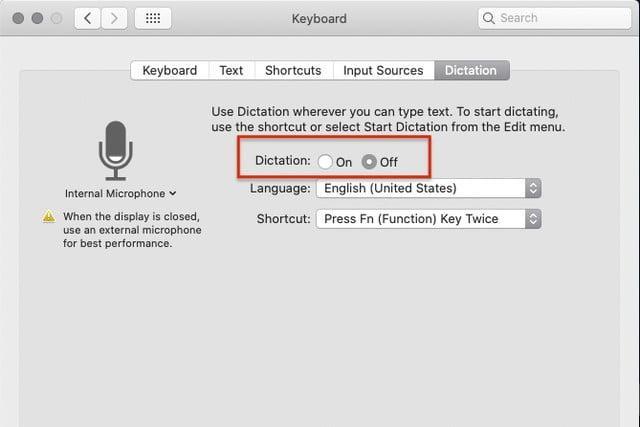
Πηγή εικόνας: Digital Trends
Τώρα καταργήστε την επιλογή "Ενεργοποίηση ερώτησης Siri" που εμφανίζεται στο αριστερό παράθυρο μενού.
Επιστρέψτε στις Προτιμήσεις συστήματος> Πληκτρολόγιο.
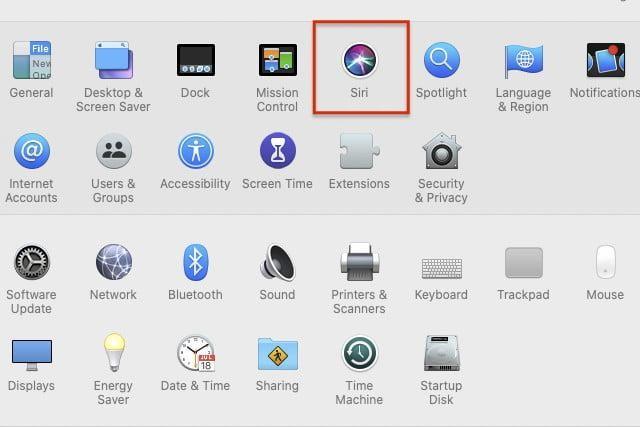
Μεταβείτε στην καρτέλα "Υπαγορεύσεις" και ορίστε την ως "Απενεργοποίηση" για να την απενεργοποιήσετε.
Apple TV
Μεταβείτε στις Ρυθμίσεις> Γενικά> Ιστορικό Siri> Υπαγόρευση και Ιστορικό Siri.
Πατήστε στην επιλογή «Διαγραφή Υπαγόρευσης και Ιστορικού Siri» για να διαγράψετε όλο το ιστορικό δεδομένων Siri από το Apple TV.
HomePod
Μεταβείτε στις Ρυθμίσεις HomePod> Ιστορικό Siri και επιλέξτε την επιλογή «Διαγραφή υπαγόρευσης και ιστορικού Siri».
Λοιπόν, παιδιά, εδώ ήταν ένας πλήρης οδηγός για το πώς να διαγράψετε το ιστορικό Siri από iPhone, iPad, Mac, Apple TV και HomePod. Ευχαριστούμε την Apple που τελικά προσέφερε αυτήν την επιλογή μαζί με το iOS 13 και την τελευταία ενημέρωση του macOS Catalina. Εάν δεν βρείτε αυτήν την επιλογή, ενημερώστε πρώτα τις συσκευές σας στις πιο πρόσφατες εκδόσεις iOS, iPadOS και macOS και, στη συνέχεια, ακολουθήστε τα προαναφερθέντα βήματα.
Καλή τύχη!